Accessレポート:デザインでグループ化する
■ レポートをグループ化する
1.グループ化するレポートを選択します。ここでは、請求書レポートを選択しました。
2.右クリックし、表示されるメニューから「デザイン ビュー」をクリックします。
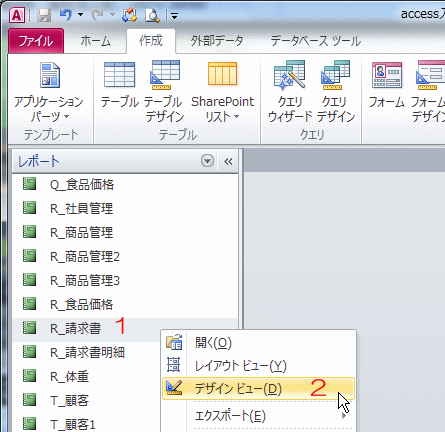
リボンのレポート デザイン ツール - デザイン - グループ化と並べ替え をクリックします。
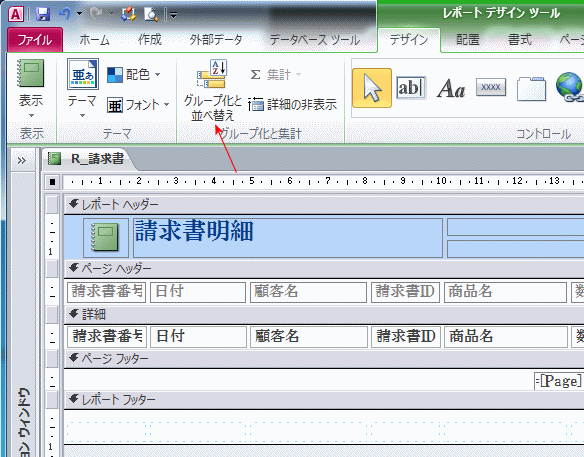
レポートの下に、グループ化、並べ替え、集計のセクションが表示されました。
グループの追加をクリックします。
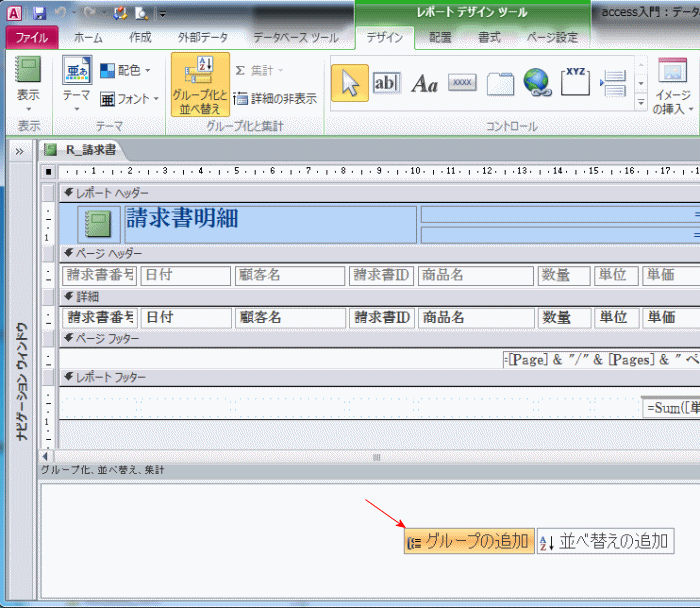
ここでは、顧客名を選択しました。
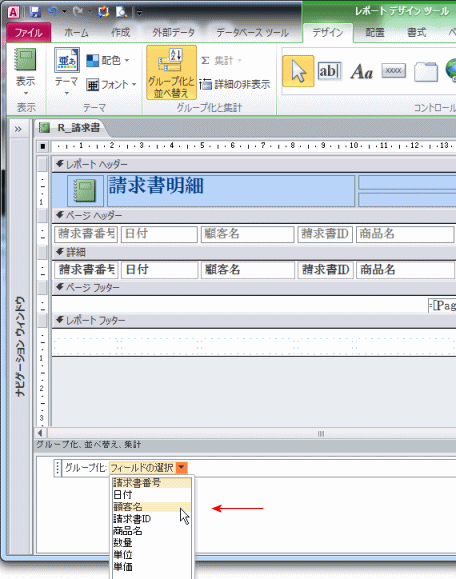
顧客名ヘッダーが追加されました。
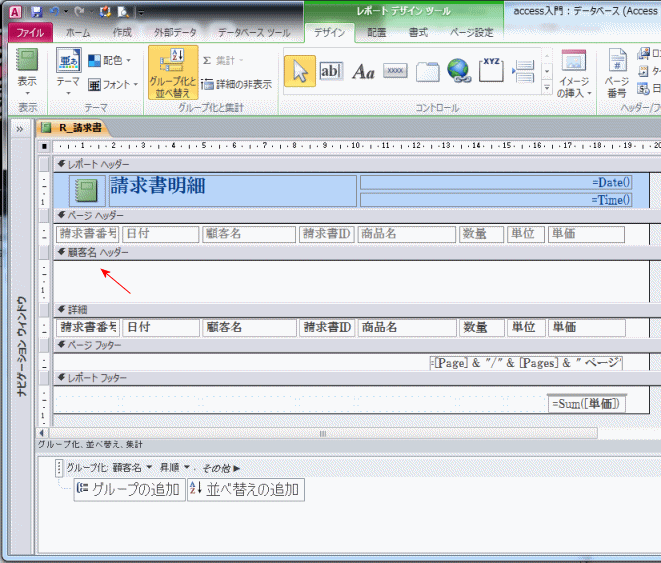
請求書のプレビュー画面です。
顧客名で集計されています。
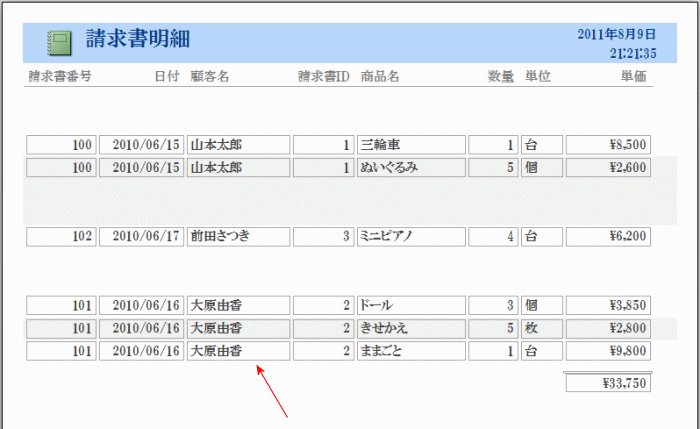
関連リンク
レポートウィザードで作成
コントロールのサイズと位置を変更する
数値を集計する
ウィザードでグループ化する
 Homeへ
Homeへ  Accessレポートへ
AccessレポートへCopyright(C) FeedSoft